Hur man ställer in ringsignal för SMS på Android
Miscellanea / / November 28, 2021
Är du uttråkad med en vanlig meddelandeton för alla dina kontakter? Kan du inte prioritera meddelanden efter avsändaren? Om ja, hjälper den här guiden dig att anpassa meddelandeaviseringstoner för dina kontakter. Detta kommer i sin tur att hjälpa dig att prioritera svarstiden för var och en av dem. Till exempel, om ett klämljud anger ett meddelande från din vän, och ett varningsljud indikerar ett meddelande från din teamledare; sedan kan du välja om och när du ska svara. Oavsett om du kör bil eller i ett möte kan du bestämma vem du ska svara först. Det är ganska tydligt att separata meddelandetoner kommer att vara till hjälp både på jobbet och hemma. Genom den här guiden har vi förklarat de grundläggande stegen för att ställa in sms-ringsignal på din Android-telefon för att göra din sms-upplevelse mindre slumpmässig och tidskrävande.

Innehåll
- Hur man ställer in SMS-ringsignal på Android-telefon
- Hur man ställer in meddelandeaviseringston för alla kontakter
- Hur man ställer in meddelandeaviseringston för en specifik kontakt
- Hur man ställer in meddelandeaviseringstoner på textra SMS
Hur man ställer in SMS-ringsignal på Android-telefon
Hur man ställer in meddelandeaviseringston för alla kontakter
1. Navigera till inställningar genom att klicka på hemskärm.
2. Söka efter Ljud och vibrationer.
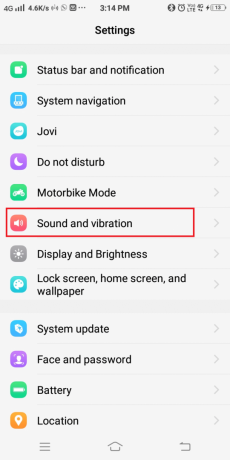
3. Klicka sedan på Meddelandeton.

4. Här kommer en lista över tillgängliga toner på din enhet att visas. Klicka på önskad ton.
5. Slutligen, klicka på OK för att spara ändringarna.

Notera: Du kan också sätta PÅ/AV vibrationsläge efter din bekvämlighet.
Läs också:Hur man säkerhetskopierar och återställer textmeddelanden på Android
Hur man ställer in meddelandeaviseringston för en specifik kontakt
Denna metod hjälper dig att identifiera och prioritera avsändaren av meddelandet utan att titta på telefonen.
1. Öppna Kontakter Ansökan. Klicka på Meny.
2. Klicka sedan på Meddelandeton.
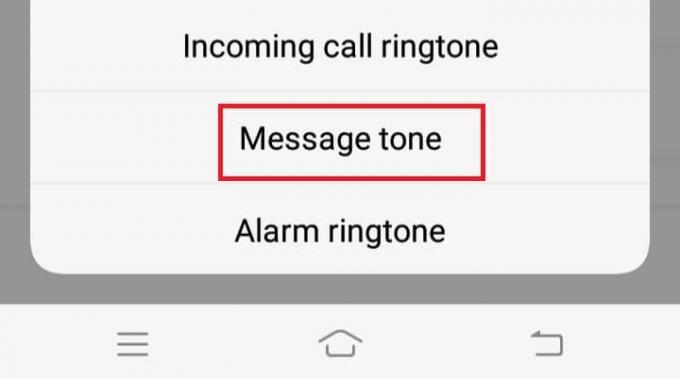
3. Här, klicka på önskad ton.
4. Slutligen, klicka OK för att spara ändringarna.
Notera: Du kan också sätta PÅ/AV vibrationsläge efter din bekvämlighet.
Hur man ställer in meddelandeaviseringstoner på textra SMS
I vissa Android-telefoner kan meddelandeaviseringstoner inte anpassas. I sådana fall kan tredjepartsappar som Textra SMS, Mood Messenger, och Puls SMS kan vara till hjälp.
a) Hur anpassar man ljud för textmeddelanden i Textra SMS?
1. Starta Textra SMS Ansökan.
2. Klicka på Konversation som du vill anpassa meddelandetonen för.
3. Klicka sedan på Meddelandeton. I det övre högra hörnet hittar du en Nedåtpil.
Klicka på det.
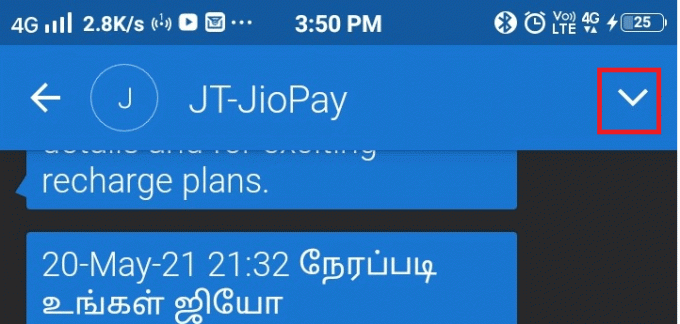
4. Klicka sedan på Anpassa den här konversationen.

5. Här, välj Aviseringar och klicka på Notifikations ljud.
6. Slutligen väljer du din önskad ton och klicka på OK för att spara ändringarna.

Läs också:Hur man döljer textmeddelanden eller SMS på Android
b) Hur ställer jag in meddelandets ringsignal i Mood Messenger?
1. Starta Mood Messenger Ansökan.
2. Klicka på konversation som du vill ha en anpassad meddelandeton för.
3. Klicka sedan på Meny, dvs den tre-prickade symbolen som visas i det övre högra hörnet, och välj Alternativ.

4. Välj Aktuell ton under Aviseringar och ljud flik.
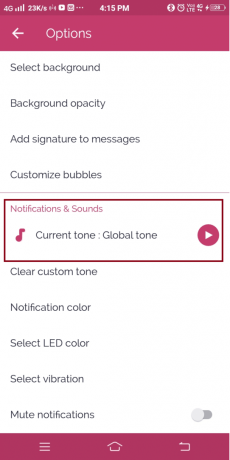
5. Slutligen väljer du din önskad ton använda klockikon. Klicka på OK för att spara ändringarna.
c) Hur ställer jag in meddelandeaviseringston i Pulse SMS?
1. Starta Puls SMS Ansökan.
2. Klicka på konversation du vill anpassa.
3. Klicka sedan på Meny, dvs den tre-prickade symbolen som visas i det övre högra hörnet, och välj Alternativ.
4. Välj här Anpassning av konversationsmeddelande och klicka på Ljud.
5. Slutligen väljer du din önskad ton och klicka på OK för att spara ändringarna.

Det är din tur nu! Även när din Android-telefon inte stöder anpassade meddelandeaviseringstoner för specifika kontakter kan du göra det genom att använda tredjepartsprogram, som visas ovan.
Rekommenderad:
- Hur man fixar långsam laddning på Android
- [LÖST] Det gick inte att spela testtonfel
- Hur man gör en YouTube-låt som din ringsignal på Android
- Hur man jämför filer i två mappar på Windows 10
Vi hoppas att den här artikeln var till hjälp och att du kunde ställ in ringsignal för SMS på din Android-telefon. Om du har några frågor, kontakta oss via kommentarsektionen nedan.



